Estas intentando instalar la nueva versión del sistema operativo de Microsoft y resulta que te encuentra con el mensaje “Este PC no puede ejecutar Windows 11” ¿Cómo podemos solucionar este problema? Un poco más abajo veremos cuál es la causa de este problema y cómo podemos arreglarlo rápidamente.
Windows 11 necesita TPM 2.0 y arranque seguro
Para varios PC el problema con PC Health Check es que tienen Secure Boot o arranque seguro y TPM deshabilitados en UEFI, básicamente esto vendría a ser el sistema básico que permite que el SO funcione con el hardware de nuestro ordenador. Muchas personas todavía siguen llamando UEFi a su BIOS, aunque técnicamente se refiere a un estándar más antiguo.
Luego de habilitar TPM y Secure Boot, posiblemente ya puedas pasar la verificación de compatibilidad con Windows 11.
¿Qué es el arranque seguro y TPM?
El arranque seguro es una función de UEFI que únicamente permite que funcionen los sistemas operativos firmados, esto puede ser bastante útil porque nos ayuda a protegernos ante malware. No únicamente verifica la BIOS, también se encarga de verificar la información del sistema dentro de Configuración, para comprobar que sea compatible con el arranque seguro.
TPM o Trusted Platform Module ayuda encriptando nuestros datos gracias a un chip que se encuentra en nuestro ordenador. Casi todos los ordenadores construidos después de 2016 incluyen el chip TPM 2.0 que es necesario para ejecutar Windows 11.
Podemos verificar el chip TPM al presionar “Windows + R” y escribir “tpm.msc” sin las comillas, presionamos Enter y podremos ingresar a la administración de TPM. Aquí encontraremos la información sobre el modulo de nuestra PC y la versión de la misma.
Cómo habilitar TPM y el arranque seguro en UEFI
Lo primero que vamos a tener que hacer es apagar nuestro dispositivo. Al volver a encenderlo tendremos que presionar una tecla para poder ingresar a la configuración UEFI. Dicha tecla varía dependiendo de su ordenador, puede ser Supr, F8, Esc, F12, etc. Esto dependerá del fabricante, por lo tanto, tendrá que consultar el manual de funcionamiento del dispositivo.
Otra opción sería buscar el nombre de su dispositivo junto con “tecla BIOS” o “tecla UEFI”. En algunas placas base aparece un mensaje apenas iniciamos el ordenador en donde nos muestra qué tecla debemos presionar.
Cuando estemos en la pantalla de UEFi, las instrucciones también varían mucho. Generalmente para habilitar el arranque seguro y TPM deberemos buscar opciones como “Seguridad” o “Arranque”.
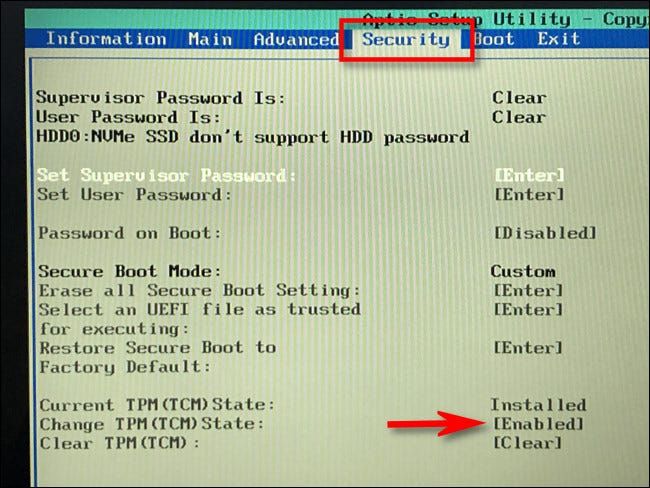
En este ejemplo vamos a ver la configuración de American Megatrends, posiblemente su configuración se vea bastante diferente. Aquí podemos encontrar las opciones de TPM en “Seguridad” y debemos asegurarnos de que se encuentre habilitada.
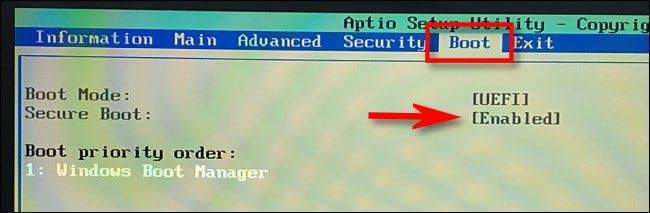
De la misma manera, en este UEFI podemos encontrar el arranque seguro en la pestaña “Arranque” y nos aseguramos que este habilitado.
Después de esto y antes de salir de UEFI debemos asegurarnos de que los cambios se aplicaran y quedaran guardados. Así que tendremos que pulsar la tecla para guardar y salir, en este caso sería F10.
En caso de que no vea nada sobre TPM o arranque seguro, es posible que su ordenador sea demasiado antiguo y no disponga de estas opciones.
Después de salir de UEFI el ordenador se reiniciará e iniciará Windows. Cuando vuelva a cargar la verificación, ahora debería pasar la misma sin problemas. Si con estas funciones habilitadas, todavía tu PC no puede ejecutar Windows 11 o pasar las verificaciones, entonces es muy probable que su ordenador no sea compatible con el nuevo sistema operativo de Microsoft.


¿Tienes alguna pregunta o problema relacionado con el tema del artículo? Queremos ayudarte.
Deja un comentario con tu problema o pregunta. Leemos y respondemos todos los comentarios, aunque a veces podamos tardar un poco debido al volumen que recibimos. Además, si tu consulta inspira la escritura de un artículo, te notificaremos por email cuando lo publiquemos.
*Moderamos los comentarios para evitar spam.
¡Gracias por enriquecer nuestra comunidad con tu participación!